Bagaimana mengubah dokumen menjadi lanskap. Orientasi halaman di MS Word (cara mengubah orientasi satu atau semua halaman dalam dokumen)
Format buku adalah yang paling nyaman dan digunakan di mana saja, dari buku langsung hingga halaman web. Dia intuitif dan akrab. Untuk alasan ini, secara default, di Microsoft Word itu adalah orientasi potret yang telah ditetapkan. Namun, jika pengaturan awal telah diubah atau Anda memerlukan kondisi tambahan untuk tata letak dokumen, Anda perlu mengetahui cara melakukannya.
Untuk membuat format halaman buku di Microsoft Word, Anda perlu membuka tab " Tata Letak"Dan di bagian" Pengaturan halaman"Gugus kalimat" Orientasi" Pilih " Toko buku". Dengan demikian, seluruh dokumen Anda akan diubah dan semua halaman akan persis dalam format buku.
Terkadang perlu bahwa dalam dokumen yang kompleks saja halaman tertentu dalam format buku. Dan selebihnya, terapkan lanskap. Untuk ini, fungsi yang dijelaskan tidak akan berfungsi.
Anda perlu memilih satu atau beberapa halaman, kembali ke tab " Tata Letak"Dan klik ikon kecil di sebelah kanan nama bagian" Pengaturan halaman"Setelah itu sudah di sini, di bagian" Orientasi" Pilih " Toko buku"Dan di paragraf bawah" Menerapkan: "Harus memilih" Untuk teks yang dipilih". Kemudian halaman yang Anda inginkan akan disajikan dalam orientasi yang Anda inginkan.
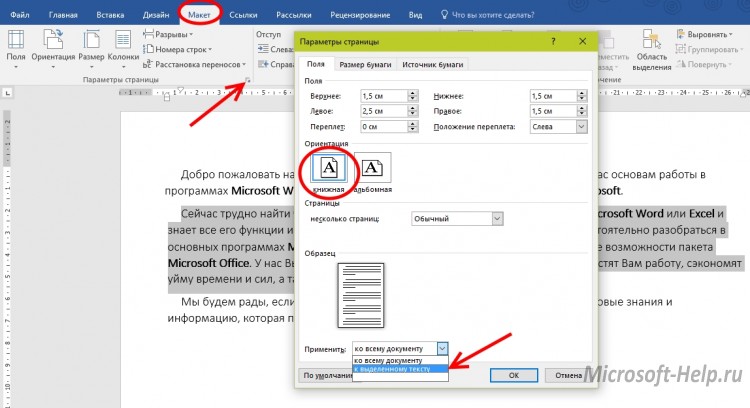
Perlu dicatat bahwa jika Anda memilih seluruh halaman, maka itu akan sepenuhnya mengubah orientasinya, jika Anda memilih fragmen terpisah, maka itu akan membuat halaman baru, yang akan menerima orientasinya, dan semua sebelum dan sesudah akan dipisahkan oleh istirahat, sebagai akibatnya yang baru akan dibuat. Namun, membuat jeda berguna karena memungkinkan Anda untuk terus mengerjakan konten. halaman individutanpa khawatir penampilan dan memformat sisanya.
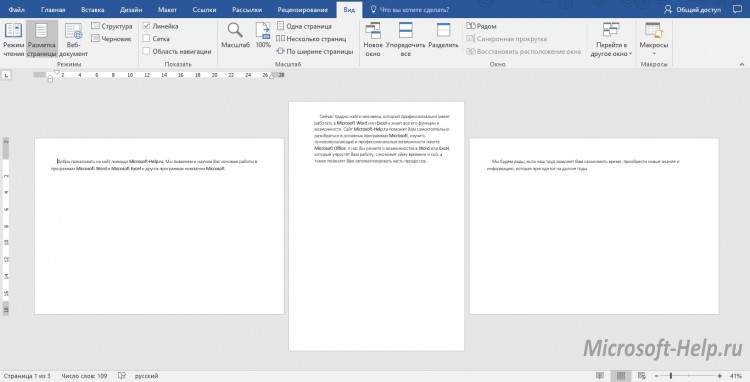
Petunjuk di atas berlaku untuk versi Microsoft Word versi 2007 dan lebih tinggi. Untuk mengubah orientasi dokumen 2003 kamu harus pergi ke " Mengajukan» -> « Pengaturan halaman» -> « Toko buku» -> « baik". Dan bahkan dalam versi program ini, kemampuan untuk mengubah orientasi bagian teks yang terpisah tersedia.
Banyak pengguna, yang bekerja di editor teks, seringkali tidak tahu bagaimana melakukannya lembar album di Word, yaitu mengubah orientasi halaman dari potret ke lanskap. Seringkali, ini harus dilakukan ketika kita perlu menempatkan prasasti, gambar atau grafik pada satu halaman yang tidak sesuai dengan lebar lembar buku. Untuk ini, perlu mengubah orientasi halaman menjadi lanskap. Anda akan menemukan cara melakukannya di artikel ini. Omong-omong, karena tidak semua pengguna mengikuti perkembangan zaman, dan belum memperbarui MS Office mereka ke versi terbaru, kemudian kita akan mempertimbangkan bagaimana menyelesaikan tugas dalam rilis MS Word yang berbeda.
Untuk memulainya, saya mengusulkan untuk mempertimbangkan bagaimana menyelesaikan tugas yang ditetapkan sebelum kita di MS Word 2003, karena antarmukanya sangat berbeda dari rilis berikutnya. Jika Anda memiliki versi produk ini, maka kami melakukan hal berikut:
Setelah itu, pengaturan diterapkan ke seluruh dokumen.
Cara membuat lembar lanskap di Word versi 2007 dan lebih tinggi.
Jika Anda adalah pengguna yang lebih mahir dan telah berhasil memperbarui paket perangkat lunak Anda dari Microsoft untuk waktu yang lama, Anda mungkin memperhatikan bahwa antarmuka versi baru telah cukup didesain ulang dan memiliki struktur menu pita. Jika Anda belum sempat membiasakan diri dengan semua fungsi MS Word, dan tentunya Anda perlu mengetahui cara membuat landscape sheet di tahun 2017, maka kami lakukan langkah-langkah berikut ini:
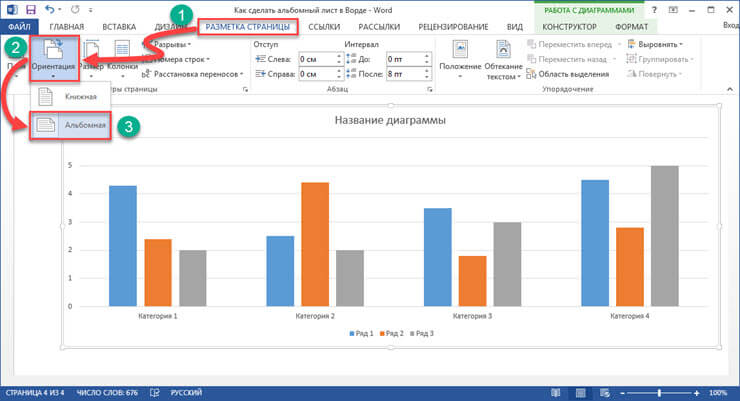
Setelah tindakan selesai, semua halaman dokumen akan berbentuk lembar lanskap.
Kami membuat orientasi lanskap untuk beberapa halaman dokumen.
Sangat sering, saat menulis laporan, abstrak, makalah dan tesis ketika menempatkan dalam dokumen gambar, grafik atau data lain yang lebarnya tidak sesuai lembar buku, diperlukan untuk memutar lembar ini. Jika di atas kita memeriksa opsi bagaimana membuat lanskap untuk seluruh dokumen, sekarang kita akan melihat bagaimana menerapkan pengaturan hanya pada satu lembar. Saya menyarankan agar Anda membiasakan diri dengan dua opsi untuk pengaturan.
Cara pertama:

Setelah perubahan dilakukan, Anda akan melihat bahwa hanya halaman dokumen yang dipilih yang menerima orientasi lanskap.
Cara kedua.
Cara kedua untuk membuat halaman lanskap adalah dengan menggunakan fitur Breaks. Untuk menerapkan metode ini, kami melakukan hal berikut:
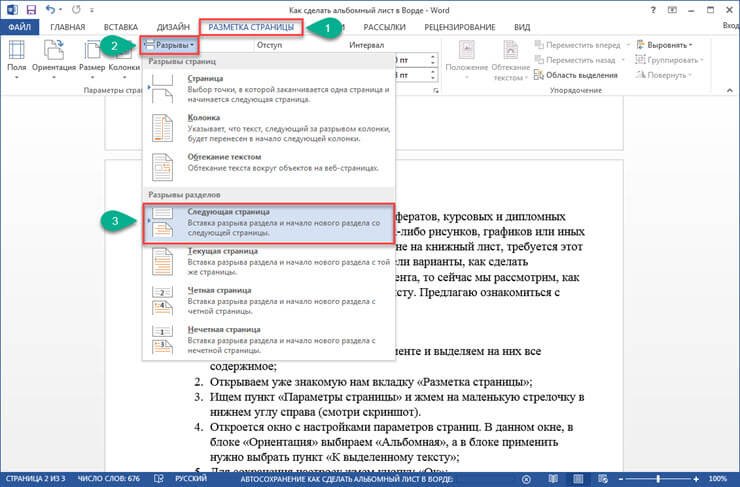
Setelah menyimpan pengaturan, bagian yang ditentukan akan memiliki orientasi halaman lanskap.
Mari kita rangkum.
Hari ini kami membahas secara detail cara membuat lembar album di Word. Semoga tutorial kecil ini membantu Anda mendapatkan hasil yang diinginkan. Dan di masa mendatang, Anda dapat dengan mudah mengubah orientasi dari kedua halaman individual dalam dokumen, dan semuanya. Saya yakin bahwa informasi dalam artikel ini akan relevan bagi banyak siswa dan anak sekolah yang memiliki tujuan untuk menulis laporan, abstrak, atau karya lainnya, tetapi kurang memahami fungsi editor teks.
Orientasi halaman lanskap dan potret di MS Word
Secara default, editor teks MS Word menawarkan halaman dalam apa yang disebut. Orientasi "Potret", yaitu tinggi halaman secara signifikan lebih tinggi daripada lebarnya. Namun, terkadang, misalnya, saat mencetak pada selembar tabel besar, jauh lebih nyaman menggunakan orientasi "lanskap".
Untuk mengubah orientasi halaman, buka tab Tata Letak Halaman, dan di grup "Pengaturan halaman", gunakan alat Orientasi... Seperti yang Anda lihat, tidak mungkin membuat kesalahan - kami hanya memiliki 2 opsi. Satu klik mouse pada opsi yang Anda suka, dan voila, semua halaman dokumen kami akan segera "membalik" dan secara otomatis menyesuaikan ke posisi yang dipilih template.
Sangat mudah untuk melakukan ini dan hampir semua pengguna Word dapat menangani tugas tersebut tanpa persiapan apa pun. Jauh lebih tidak sepele, tugas berikut terlihat seperti:
Bagaimana cara mengubah orientasi satu halaman di Word?
Seperti yang Anda perhatikan, saat Anda mengubah orientasi halaman, seluruh dokumen "dibalik" sekaligus. Agak aneh untuk membuatnya lebih ringan - kemungkinan besar Anda hanya memiliki satu "meja besar", jadi rencana Anda tidak termasuk mengirimkan laporan tahunan atau ijazah dalam bentuk album karenanya. Yaitu ubah orientasi menjadi lanskap, Anda hanya perlu satu atau dua halaman, dan yang lainnya, biarkan dalam bentuk "buku" yang sudah lama dikenal. Sederhananya, kita membutuhkannya Dokumen kata tempatkan halaman dengan orientasi berbeda.
Bagaimana menjadi? Beberapa pengrajin tidak berfilsafat secara licik, dan hanya membuat halaman "buku" dan "album" dari satu dokumen dalam file yang berbeda, dan kemudian, selama pencetakan, "menyatukan" semua ini ke dalam satu dokumen. Ini, tentu saja, sebagian memecahkan masalah, tetapi menciptakan masalah baru - bagaimana dengan penomoran halaman, blok teks yang "robek", dan tata letak yang tidak rata?
Sebenarnya, tentu saja, tidak ada yang rumit di sini, dan sekarang Anda akan melihat ini dengan sebuah contoh.
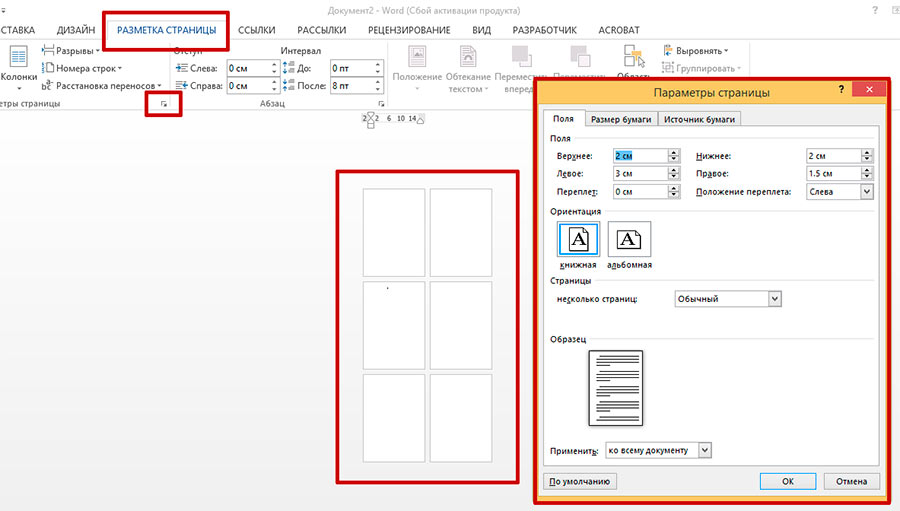
Saya membuat 6 halaman kosong di Word dan saya akan mengubah orientasi salah satunya menjadi lanskap
Misalkan dokumen saya memiliki 6 halaman. 5 di antaranya adalah "potret" standar, tetapi satu halaman, misalnya yang ketiga berturut-turut, saya ingin membuat orientasi lanskap.
Pertama-tama, saya meletakkan kursor pada halaman SEBELUM yang diinginkan (yaitu pada tanggal 2), dan pergi ke tab yang sudah dikenal "Tata letak halaman", ke grup "Parameter halaman"... Harap dicatat - di sudut kanan bawah grup ada ikon yang mengintai "pengaturan halaman"... Klik di atasnya dan tampilkan jendela dengan nama yang sama.
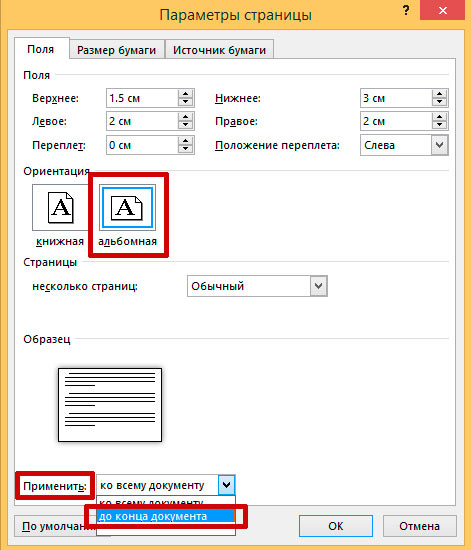
Tab pertama dari jendela ini disebut "Fields"... Lihat sedikit di bawah dan Anda akan melihat format untuk menampilkan halaman-halaman yang sudah kita kenal: "book" (aktif sekarang) dan "landscape". Kami memilih opsi yang kami butuhkan dan ... jangan terburu-buru untuk mengklik tombol "Ok", tetapi lihat lebih rendah.
Anda melihat tulisan: "Terapkan ... Untuk seluruh dokumen"? Jangan ragu untuk mengubah baris ini menjadi "Terapkan ... Sampai akhir dokumen", Dan sekarang kita menekan tombol" Ok "yang didambakan.

Oke, dokumen kita sekarang berisi halaman dengan orientasi berbeda ... Tapi ada banyak hal yang harus dilanjutkan!
Mari kita lihat apa yang terjadi. Keajaiban di saringan! Dua halaman pertama tetap menjadi "buku", tetapi sisanya menjadi halaman lanskap. Jangan berkecil hati - kita berada di jalur yang benar. Tersisa sedikit.
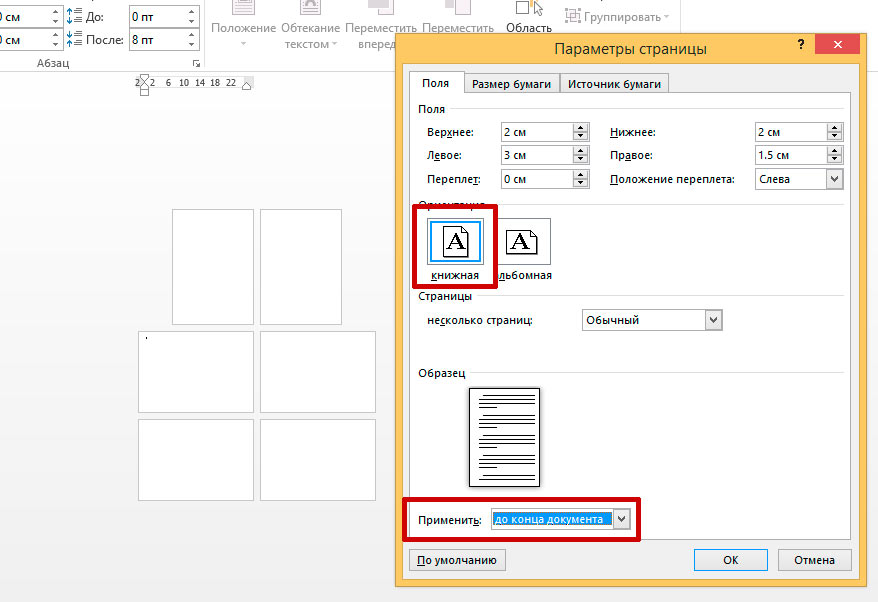
Sentuhan terakhir - buka halaman yang "tidak perlu" ke arah yang berlawanan
Kami meletakkan kursor, sekarang di halaman "lanskap" kami (kami memilikinya di nomor tiga, jika Anda belum lupa), dan sekali lagi membuka "Pengaturan halaman", dan mengubah semuanya kembali: alih-alih orientasi "lanskap", kami meletakkan "potret", dan item "Terapkan ..." kami biarkan pada posisi yang sama seperti sebelumnya: "Sampai akhir dokumen." Klik "OK" lagi dan lihat gambar yang sama sekali berbeda.

masalah terpecahkan - kami berhasil membuat halaman-halaman dokumen kami memiliki orientasi yang berbeda - baik buku maupun album
Seperti yang Anda lihat, tugas telah selesai sepenuhnya: kami berhasil mengubah orientasi satu halaman di MS Word ... Meskipun tugas ini bukan salah satu dari mereka yang solusinya terletak di permukaan.
Anda mungkin juga tertarik dengan:
Untuk menulis jawaban:
Dengan menciptakan dokumen baru Microsoft Word biasanya membuka lembar kerja dengan orientasi potret (potret). Format dokumen ini paling optimal karena digunakan dalam banyak kasus. Tetapi ada situasi ketika Anda perlu membuat dokumen dengan horizontal atau, yang juga disebut, orientasi lanskap.
Banyak pengguna Microsoft Word merasa kesulitan untuk menjawab pertanyaan tentang bagaimana mengubah orientasi dokumen agar, misalnya, untuk menyisipkan gambar yang tidak pas dengan orientasi potret.
Sebenarnya sangat mudah untuk mengubah orientasi. Buka tab "Tata letak halaman" dan klik item tersebut "Orientasi" ... Menu untuk memilih posisi lembar akan terbuka, di mana Anda perlu memilih item "Album" .

Dengan cara yang persis sama, kembali ke biasanya orientasi tegak.
Harap dicatat bahwa dengan memilih orientasi lanskap, semua lembar berikutnya akan berada dalam orientasi ini.
Cara membuat hanya satu lembar dalam orientasi lanskap
Misalnya, Anda ingin membuat satu lembar dalam orientasi lanskap, yang akan ditempatkan di tengah dokumen.
Untuk melakukan ini, buka halaman yang diinginkan dan buka tab lagi "Tata letak halaman"... Sekarang Anda perlu memilih ikon kecil seperti pada gambar di bawah.
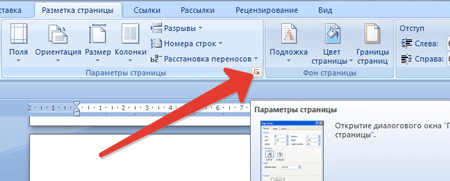
Jendela baru akan terbuka di mana pengaturan halaman dikonfigurasi. Di bagian "Orientasi" centang kotaknya "Album" ... Di bagian bawah jendela dekat titik Menerapkan pilih sebuah opsi "Sampai akhir dokumen" untuk membuat orientasi lanskap untuk satu lembar saja. Klik tombol tersebut "BAIK" untuk menerapkan perubahan.
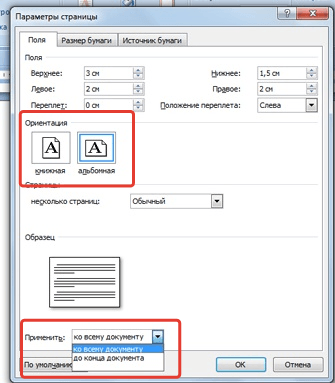
Di Microsoft Word 2003, perubahan orientasi serupa: buka tab "Mengajukan" , buka menu "Pengaturan halaman" ... Di bagian "Orientasi" centang kotaknya "Album" .